В Gmail мы найдем много дополнительных функций, которые нам могут не понадобиться. Почтовая служба из Google предлагает чат, контакты, а также отображает объявления в нескольких местах. Как избавиться от всего этого и оставить только самые важные элементы?
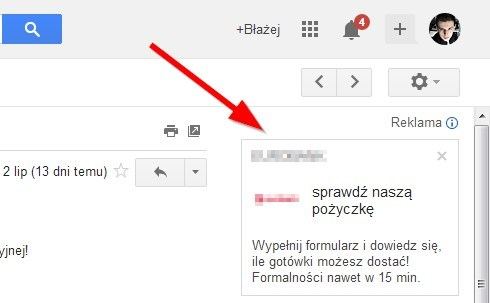
Есть люди, которые используют весь потенциал Gmail, но есть также пользователи, которые ищут надежную почту и ничего больше. Необходимы дополнительные элементы, такие как чат, приглашение друзей в Gmail или печать не всех, не говоря уже о рекламе.
К счастью, вы можете очистить Gmail от ненужных элементов, используя расширение браузера Chrome Enhancements для Gmail.
Мы очищаем Gmail от ненужных элементов в Chrome
Первый шаг — загрузить расширение Улучшения для Gmail из Интернет-магазина Chrome. Нажмите кнопку добавления расширения Chrome и дождитесь завершения установки.
После установки расширения отобразится экран конфигурации надстройки, в котором мы можем выбрать элементы, которые мы хотим скрыть, и которые оставить видимыми. По умолчанию Enhancements для Gmail ничего не блокируют, поэтому мы должны выбрать отдельные элементы. Мы имеем в нашем распоряжении:
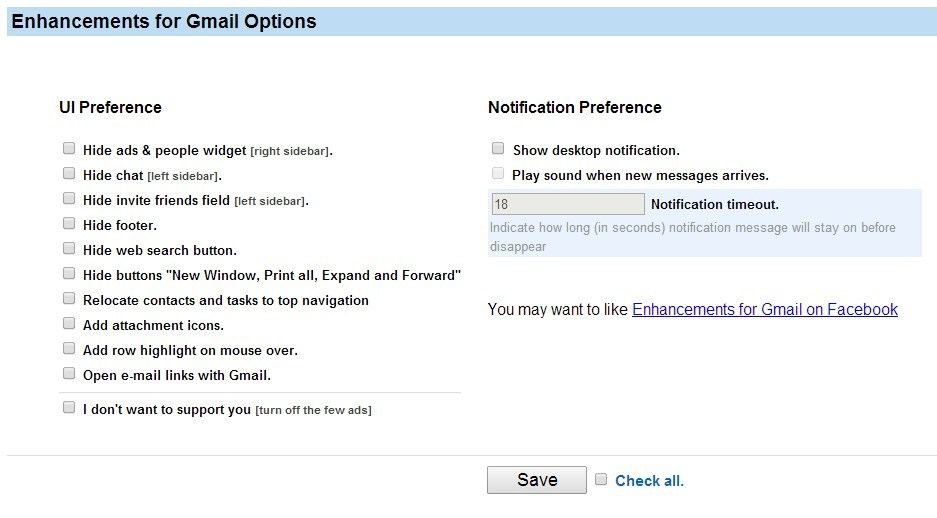
Скрыть рекламу людиt — скрывает объявления и виджет со списком людей на правой боковой панели
Скрыть чат — скрывает левую боковую панель с чатом и списком друзей в Hangouts
Скрыть приглашение друзей — скрывает поле для приглашения друзей в Gmail с левой боковой панели
Hide footer — скрывает нижний колонтитул
Скрыть кнопку веб-поиска — скрывает кнопку поиска в сети
Скрыть кнопки «Новые окна, распечатать все, развернуть и переслать» — скрывает маленькие серые кнопки, которые используются для отображения сообщений в новом окне или для печати корреспонденции
Перемещение контактов и задач в верхнюю навигацию — перемещает контакты и задачи в верхнюю панель навигации
Добавить иконки вложений — добавить значки вложений, которые отображаются в списке сообщений (например, значок PDF для сообщения с вложением, содержащим документ PDF)
Добавьте выделение строки на мышь — выделяет выбранное сообщение при наведении мыши
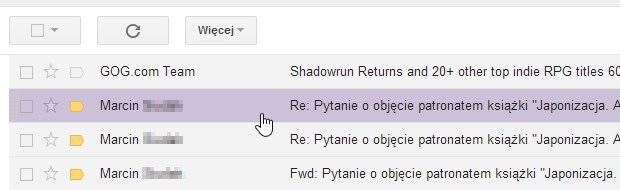
Открыть ссылки электронной почты с Gmail — открывает ссылки на сообщения с помощью Gmail
Я не хочу вас поддерживать — удаляет объявления, добавленные автором расширения
Как вы можете видеть, ненужные элементы можно отключить, но вместо них у нас также есть возможность добавлять интересные и полезные дополнения (например, значки вложений).
Мы выбираем выбранные элементы (мы можем просто выбрать все), а затем нажмите «Сохранить». После повторного входа в Gmail ненужные вещи будут отключены, и наша почта станет более минималистической.
(Необязательно) Новые уведомления по почте
Расширение для расширения Gmail, помимо удаления ненужных элементов, также предлагает удобное дополнение в форме интеграции электронной почты Gmail с системой уведомлений Chrome. Когда мы получим новое сообщение, расширение отобразит уведомление на рабочем столе в правом нижнем углу экрана.
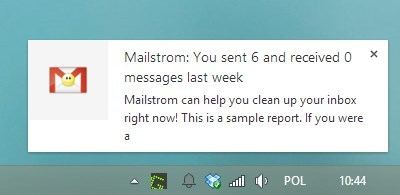
По умолчанию эта опция отключена, но мы можем ее активировать — просто установите флажок «Показывать оповещения рабочего стола». Мы также можем активировать функцию звукового уведомления («Воспроизвести звук при поступлении новых сообщений».) И выбрать, как долго уведомление должно отображаться на экране (в секундах).






